Fotocompressieverhouding: comprimeer uw afbeeldingen efficiënt
Als het gaat om beeldcompressie, is het belangrijk om het concept achter compressieverhouding te begrijpen. Hoewel het een veelgebruikte term is, wordt het altijd verkeerd begrepen en anders opgevat in een andere context. Gebruikers gaan er bijvoorbeeld van uit dat ze altijd dezelfde kwaliteit output van een gecomprimeerde afbeelding kunnen bereiken en kunnen een aanzienlijk verlies in grootte verwachten bij gebruik van een lage compressieverhouding. Het punt is dat het afhangt van de compressieverhouding en het type compressie dat wordt gebruikt.
Om een uitgebreid begrip te krijgen van fotocompressieverhoudingen en effectieve compressiemethoden, lees dit artikel en verdiep u in wat het betekent met fotocompressieverhouding, en de methoden om ze te veranderen. Bereid je voor en leer hoe je je afbeeldingen efficiënt comprimeert.
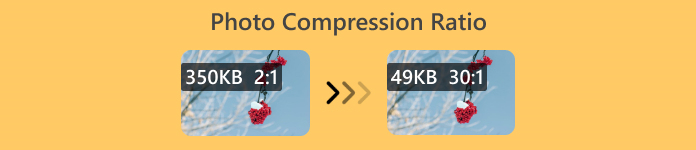
Deel 1. Wat is fotocompressieverhouding?
De fotocompressieverhouding is de verhouding van het aantal bytes in de ongecomprimeerde foto tot het aantal bytes wanneer gecomprimeerd. In de eenvoudigste uitleg verwijst het naar hoeveel kleiner een fotobestand wordt vergeleken met de oorspronkelijke grootte. Dus, wanneer een foto een hoge compressieverhouding heeft, betekent dit dat de foto kan worden verkleind tot een kleiner formaat, waardoor deze er wazig of gepixeld uit kan zien. Terwijl, wanneer een foto een lage compressieverhouding heeft, de foto slechts een kleine verkleining van de gecomprimeerde foto had. Om dit beter te begrijpen, volgt hier een vergelijking van wat lossy versus lossless compressie is.
Verliesgevende compressie
Dit is een type beeldcompressie waarbij een foto zijn grootte en kwaliteit aanzienlijk kan verminderen. Het betekent dat de foto een hoge compressieverhouding heeft. Bijvoorbeeld, wanneer een foto een originele grootte van 10 MB heeft en gecomprimeerd is tot 500 KB, betekent dit dat deze een fotocompressieverhouding van 20:1 heeft bereikt.

Voordelen:
• Vermindert de bestandsgrootte aanzienlijk.
• Ideaal voor webgebruik.
Nadelen:
• Verlies van beeldkwaliteit, vooral bij hoge compressieniveaus.
• Niet geschikt voor afbeeldingen waarbij een exacte reproductie van de originele gegevens vereist is.
Verliesloze compressie
In vergelijking met lossy compressie is er bij dit type compressie geen sprake van gegevensverlies en blijft de beeldkwaliteit exact gelijk aan het origineel.
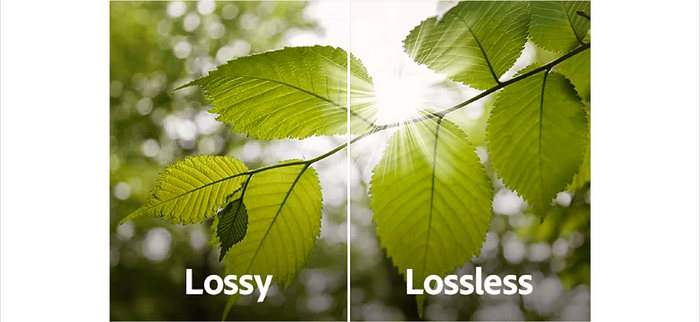
Voordelen:
• Geen significant verlies van beeldkwaliteit.
• Geschikt voor afbeeldingen die een hoge getrouwheid vereisen.
Nadelen:
• Minder vermindering van de bestandsgrootte.
Deel 2. Hoe de compressieverhouding van een foto te wijzigen
Door de compressieverhouding van een afbeelding aan te passen, kunt u de juiste balans bereiken tussen de kwaliteit en de bestandsgrootte, zodat de afbeelding er geweldig uitziet en minder ruimte inneemt. Om dit te bereiken, kunt u Photoshop gebruiken. Met deze tool kunnen gebruikers een breed scala aan beeldbewerkingstaken uitvoeren, waaronder het aanpassen van de compressieverhouding van de foto. Met deze specifieke functie kunt u de beeldkwaliteit nauwkeurig afstemmen op specifieke vereisten. Zo kunt u Photoshop gebruiken om de compressieverhouding van uw foto te wijzigen:
Stap 1Importeer eerst het afbeeldingsbestand waarvan u de compressieverhouding wilt wijzigen door naar het tabblad Bestand te gaan en op de knop te klikken. Open keuze.
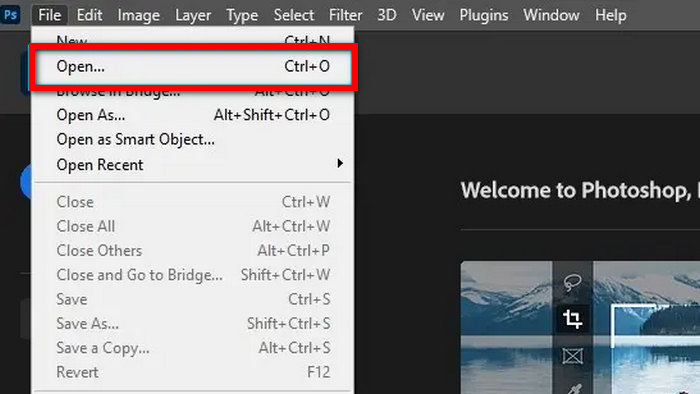
Stap 2. Zodra u uw foto in Photoshop hebt geïmporteerd, gaat u naar de Tabblad Afbeelding en klik op het Afbeeldingsgrootte.
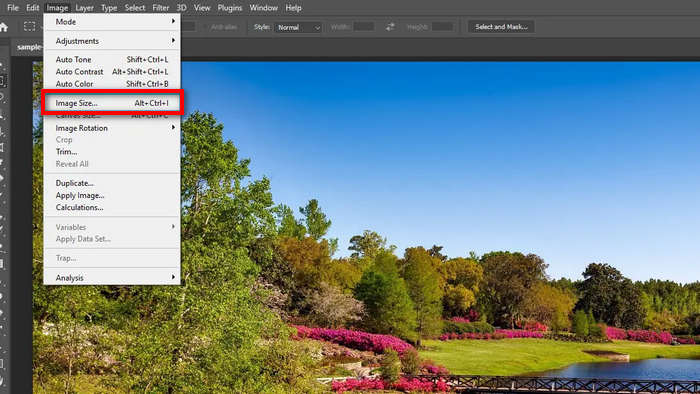
Stap 3. Stel nu in het dialoogvenster voor afbeeldingen uw gewenste resolutie in. Stel daarna uw doel in Hoogte en Breedte waarden. Let op dat dit in Pixels is. Zodra u klaar bent, klikt u gewoon op de OK knop.
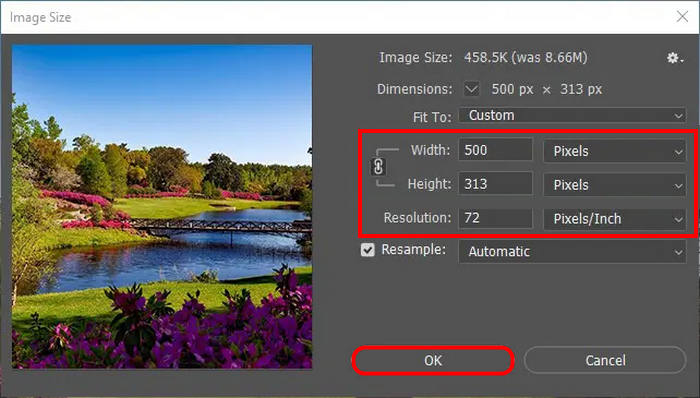
Stap 4Om uw bestand op te slaan, gaat u naar de Tabblad Bestand en kies Bewaar een kopie in het menu.
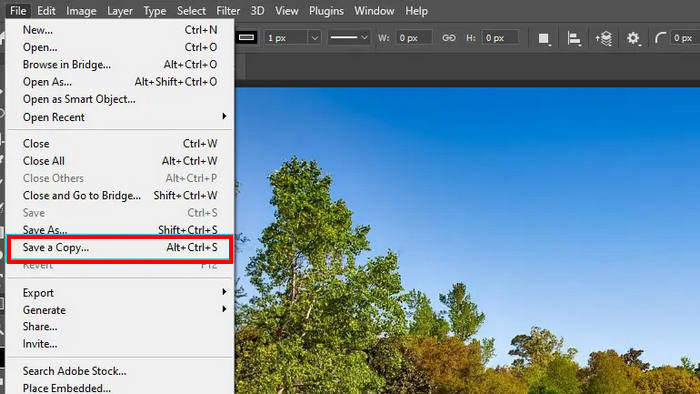
Stap 5. Nadat u op de knop Opslaan hebt geklikt, ziet u een JPEG-optiesvak. Vanaf daar kunt u eenvoudig de beeldkwaliteit van uw afbeelding aanpassen door de balk in het gedeelte Afbeeldingsopties te verschuiven. Als u klaar bent, klikt u op OK opslaan.
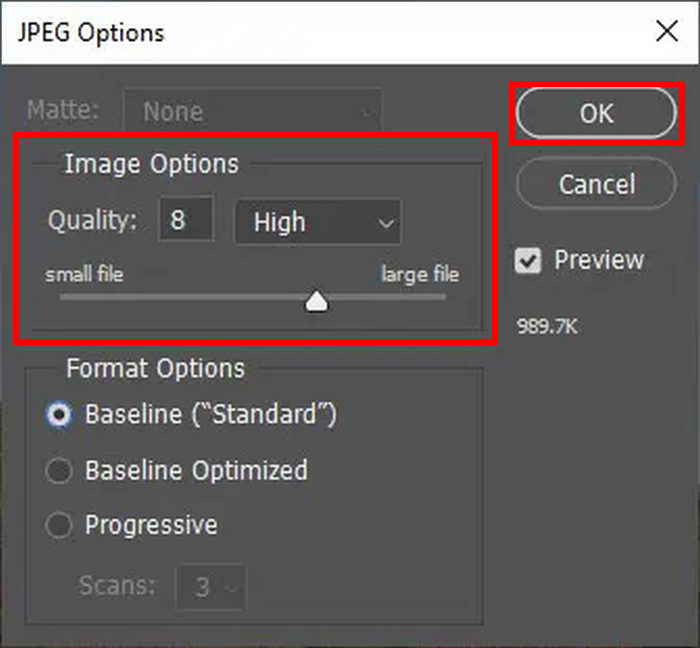
Met deze methode kunt u eenvoudig de compressieverhouding van uw foto wijzigen. Dit kan echter voor sommigen wat ingewikkeld zijn en nieuwe gebruikers moeten een abonnement afsluiten om van alle functies te kunnen genieten.
Deel 3. Bonus: Comprimeer een afbeelding zonder kwaliteitsverlies
FVC-vrije afbeeldingscompressor is een gratis online image compressor tool die de afbeeldingsgrootte verkleint, maar geen duidelijk kwaliteitsverlies in de output achterlaat. Vergeleken met sommige compressor tools, heeft deze geweldige optimalisatie- en compressie-algoritmen, wat zorgt voor de beste kwaliteitsresolutie van de gecomprimeerde foto.
Hier leest u hoe u foto's kunt comprimeren met behulp van FVC Free Image Compressor
Stap 1Ga eerst naar de officiële website van FVC Free Image Compressor.
Stap 2. Klik daarna op upload afbeeldingen om de foto's te importeren die u wilt comprimeren. Deze tool comprimeert uw foto's automatisch.

Stap 3. Wacht tot het compressieproces is voltooid. Zodra het is voltooid, ziet u een balkstatus die aangeeft dat het is voltooid en informatie over de voor- en na-grootte van de gecomprimeerde afbeelding. Klik daarna op Download alles om uw afbeelding op te slaan.

Als u uw foto's eenvoudig wilt comprimeren, is het gebruik van een FVC Free Image compressor tool een geweldig alternatief. U hoeft slechts één keer te klikken om ze te comprimeren, en alles is verzekerd dat uw foto's goed gecomprimeerd zijn in grootte en kwaliteit.
Deel 4. Veelgestelde vragen over fotocompressieverhouding
Hoe comprimeer ik een foto tot een verhouding van 20:1?
Om een foto te comprimeren tot een verhouding van 20:1, kunt u een beeldbewerkingstool gebruiken zoals Photoshop of een online compressor. Pas in Photoshop de instellingen voor beeldkwaliteit en resolutie aan totdat u de gewenste compressieverhouding bereikt. Er zijn ook online tools die vaak een optie bieden om de doelbestandsgrootte of het compressieniveau op te geven, zoals compress or die. Maar als het op gemak aankomt, kan de FVC Free Image Compressor-tool ook een geweldige tool zijn om een foto te comprimeren met een verhouding van 20:1.
Hoe vind ik de compressieverhouding van een foto?
Om de compressieverhouding van de foto te vinden, deelt u de oorspronkelijke bestandsgrootte door de gecomprimeerde bestandsgrootte. Bijvoorbeeld, als de originele foto 10 MB is en de gecomprimeerde foto 0,5 MB, dan is de compressieverhouding 10 MB / 0,5 MB = 20:1.
Wat is de compressieverhouding van een JPG-bestand?
De fotocompressieverhouding van een JPG-bestand varieert afhankelijk van de kwaliteitsinstellingen die tijdens de compressie worden gebruikt. Hoge compressie resulteert in kleinere bestandsgroottes maar lagere beeldkwaliteit, terwijl lage compressie een hogere beeldkwaliteit behoudt bij grotere bestandsgroottes. Typische JPG-compressieverhoudingen variëren van 10:1 tot 20:1 voor webgebruik.
Is er een limiet aan hoe ver je een foto kunt comprimeren?
Ja, er zijn praktische grenzen aan hoeveel u een foto kunt comprimeren voordat er een significant kwaliteitsverlies optreedt. Hogere compressieverhoudingen resulteren vaak in zichtbare artefacten zoals pixelvorming of wazigheid, vooral in afbeeldingen met complexe details of gradiënten.
Gevolgtrekking
Begrijpen en aanpassen van de fotocompressieverhouding is essentieel voor het optimaliseren van afbeeldingen om de balans tussen kwaliteit en bestandsgrootte te behouden. Adobe Photoshop biedt een krachtige manier om dit te beheren, met een nauwkeurige controle over de beeldkwaliteit. Voor degenen die op zoek zijn naar eenvoudigere oplossingen, bieden tools zoals FVC Free Image Compressor efficiënte alternatieven.
Neem nu de controle over uw beeldoptimalisatie! Probeer Adobe Photoshop voor geavanceerde bewerking of gebruik FVC Free Image Compressor voor snelle en eenvoudige compressie.



 Video Converter Ultimate
Video Converter Ultimate Scherm opnemer
Scherm opnemer



